-
Internet Explorer已对此页面进行了修改怎么办
- 作者:朱佳沂 分类:xp 发布时间:2017-10-12 21:37:56
Internet Explorer已对此页面进行了修改,帮主阻止跨站脚本,这是我们使用浏览器的时候,出现的一个问题,每次输入搜索内容,点击搜索之后,直接弹出这个提示,很烦人,怎样解决呢 【解决方法】 在浏览器右上角,点击“工具”,然后弹出工具的相关功能选项,点击下方的“internet选项”。 进入internet属性选项卡界面,点击上方的菜单栏的“安全”。 在“安全”栏目下,在下方,找到并点击“自定义级别(C)”。 进入安全设置中,然后拉动右方的滑条...
Internet Explorer已对此页面进行了修改,帮主阻止跨站脚本,这是我们使用浏览器的时候,出现的一个问题,每次输入搜索内容,点击搜索之后,直接弹出这个提示,很烦人,怎样解决呢
【解决方法】
在浏览器右上角,点击“工具”,然后弹出工具的相关功能选项,点击下方的“internet选项”。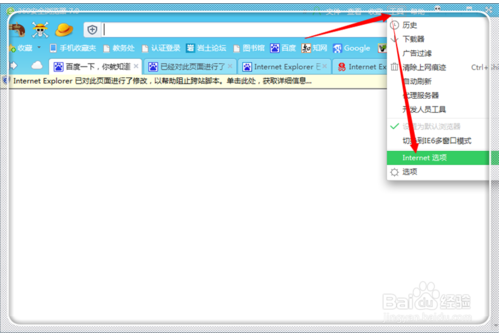
进入internet属性选项卡界面,点击上方的菜单栏的“安全”。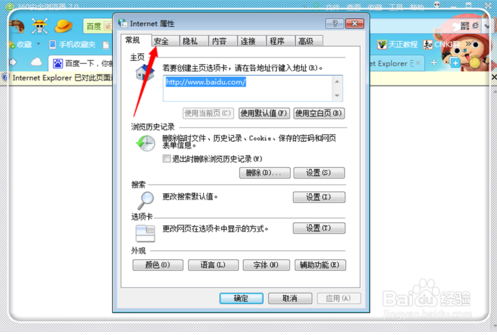
在“安全”栏目下,在下方,找到并点击“自定义级别(C)”。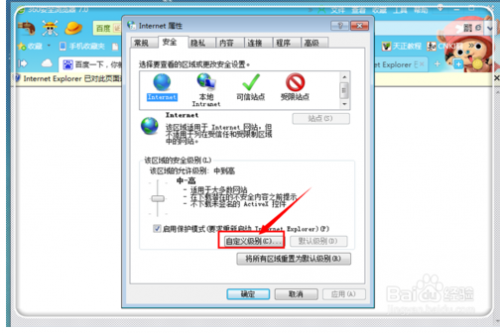
进入安全设置中,然后拉动右方的滑条,找到“启用XSS筛选器”,然后点击其下方的“禁用”,然后点击“确定”。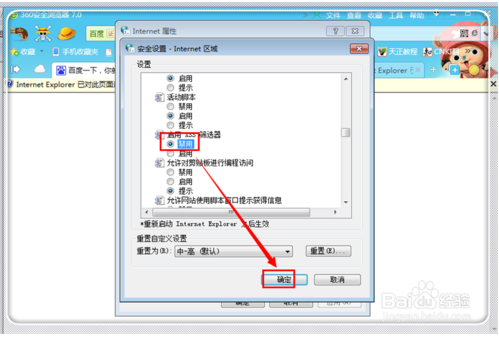
提示是不是要更改该区域的设置,点击“是(Y)”。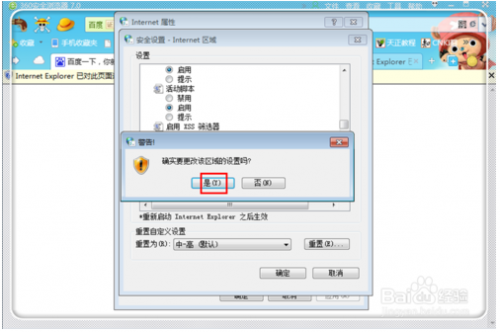
返回到internet属性窗口,点击“确定”,关闭internet属性窗口。再次输入你想搜索的内容,点击搜索,即可完美解决“Internet Explorer 已对此页面进行了修改,帮主阻止跨站脚本”问题。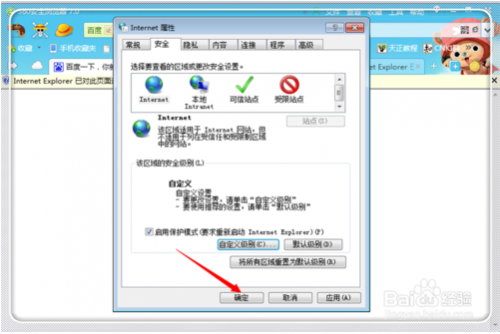
猜您喜欢
- win11音量已达最大,声音却依然微小?..2024-04-07
- WiFi密码难找回?Win11教你秒查已连Wi..2024-04-05
- win11连wifi无internet?这个方法帮你轻松..2024-03-19
- win11电池状态0%可用,电源已接通却无..2024-03-01
- win10网络发现已关闭网络计算机和设备..2024-02-21
- 三星GalaxyS24什么时候发布..2024-02-15
相关推荐
- 小红书发布笔记秘籍,轻松成为爆款制..2023-12-13
- xp系统系统ie起始页被恶意篡改的操作..2017-06-22
- xp系统提示系统内存不足的设置方法..2017-06-10
- 微信聊天记录删除后,如何找回你的珍..2023-12-19
- 苹果m1芯片相当于英特尔什么级别 苹果..2023-01-22
- 360安全浏览器 快捷的截图方法..2023-11-07









